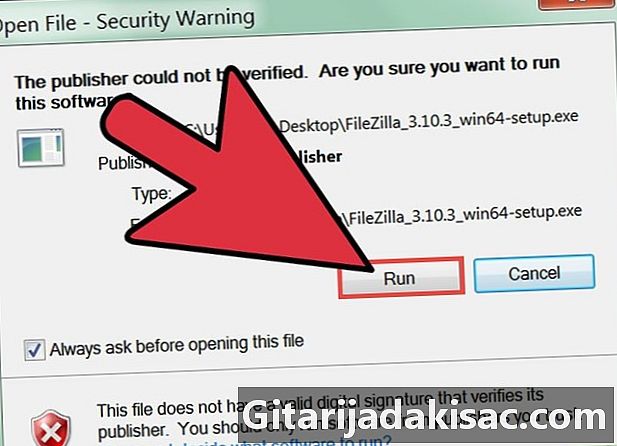
Indhold
er en wiki, hvilket betyder, at mange artikler er skrevet af flere forfattere. For at oprette denne artikel deltog 15 personer, nogle anonyme, i dens udgave og dens forbedring over tid.Mange mennesker vælger at designe deres eget professionelle eller personlige websted. Når webstedet er designet, skal det sættes online på en server, så det er tilgængeligt på Internettet. Følg disse instruktioner for at placere dit websted online på en server.
etaper
-
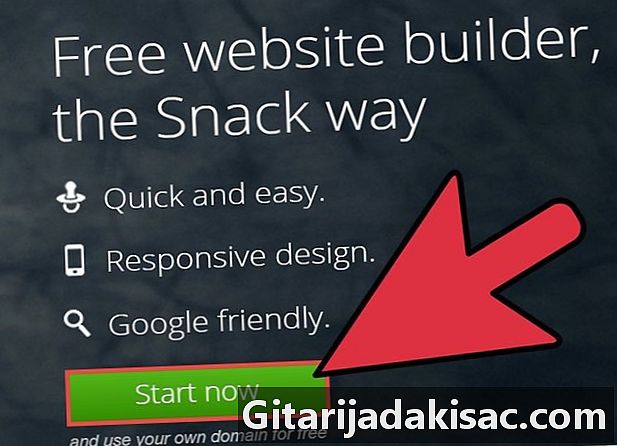
Foretag en online søgning efter de forskellige tilgængelige løsninger til at oprette et websted og vælg det, der passer til dit oplevelsesniveau. Nogle tilbud er enkle, mens andre er rettet mod erfarne webdesignere. -
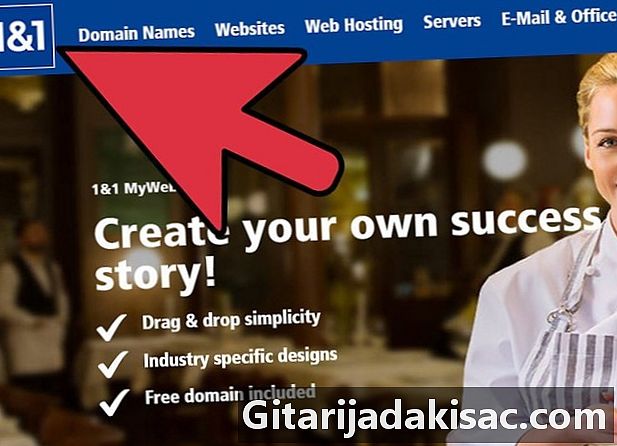
Vælg en kilde til online indkvartering. Mange internetudbydere tilbyder gratis lagerplads til deres kunder, men der er andre gratis eller billige hostingtjenester tilgængelige for dig.- Tænk på den mængde plads, du har brug for, og se på, hvad du har til rådighed. Et grundlæggende websted uden Flash-indhold kan kræve op til 100 MB. Websteder, der indeholder en masse animationer, kræver meget mere.
- Gå se nogle websteder, der bruger denne vært for at se deres indlæsningstid.
- Se om de tilbyder kundesupport 24 timer i døgnet, 7 dage om ugen.
-

Opret dit websted. Det er ikke nødvendigt at udvikle hele websitet, før du sætter det online. Du kan tilføje eller redigere sider, når dit websted vokser. -

Download en FTP ("File Transfer Protocol") software. Denne software bruges til at placere information på serverne.- Kontroller, at din vært understøtter FTP.
-
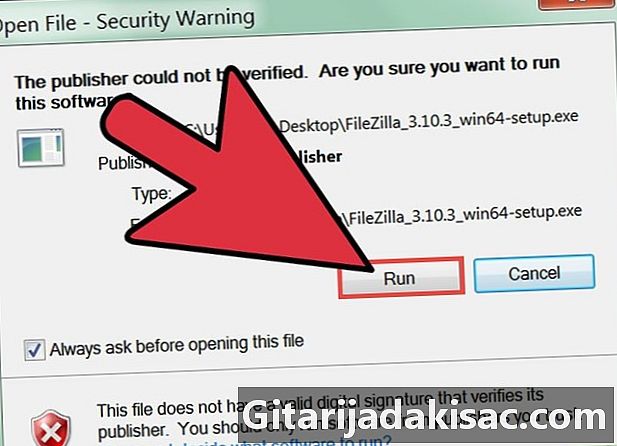
Installer FTP-softwaren. Følg instruktionerne på skærmen.- Det kan være nødvendigt, at du henter nogle oplysninger fra din vært, f.eks. Navnet på FTP. Værten kan også have særlige instruktioner om, hvor og hvordan du kan gemme filerne på dit websted.
-

Log på din webserver ved hjælp af din FTP-software. Skriv brugernavn og adgangskode, og indtast oplysningerne fra din webhost. Hvis du er i tvivl om visse oplysninger, skal du kontakte din webhost. -

Start FTP-klienten på din maskine. Nogle FTP-software viser to vinduer, der repræsenterer det, der kaldes FTP-overførsel. Nogle software beder dig om at bruge en downloadfunktion til serveren, der kaldes en FTP-upload.- For FTP-overførselssoftware skal du vælge filerne, der indeholder siderne på webstedet på din computer. Træk og slip filer på din maskine til en lignende mappe i webservervinduet.
- For FTP-uploadsoftware svarer den venstre rude til filerne på din maskine. Det højre panel er serveren. Opret en mappe i denne højre rude til placering af dine websider. Vælg de højre filer i venstre rude, og tryk på upload-knappen.
-
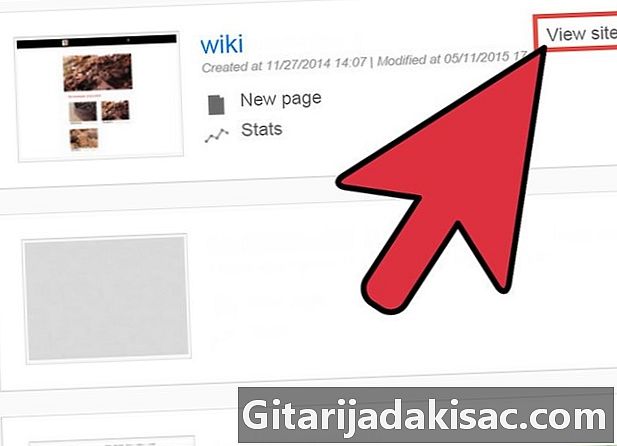
Brug din internetbrowser til at kontrollere, at filerne er blevet downloadet. Hvis dette ikke er tilfældet, skal du muligvis genstarte FTP-upload- eller downloadproceduren.